Merhaba arkadaşlar bu makalemde İpsec site to site tunnel vpn nasıl yapılacağını sizlerle paylaşacağım
Öncelikle yaptığım vpn tunnel AWS(amazon) azure ve diğer cloud platformları için’de geçerli ve bu configler ile vpn bağlantısı yapabilirsiniz,
Evet şimdi ilk aşamada interface tunnel ve vpn için zone oluşturacağız aşağıdaki gibi isimleri önemli değil istediğini ismi koyabilirsiniz
- Network-interface-tunnel- tablarına gelip aşağıdaki gri çizgide bulunan tabloda add diyoruz ve aşağıdaki gibi yapıyoruz
Burada şunu belirtmek istiyorum security Zone tabında ilk etapta trust olarak bırakın zones tabında yeni bir vpn için yeni bir zone oluşturacağımız için buradanda otomatik olarak değişmiş olacak
Network-Interface-Tunnel (add)
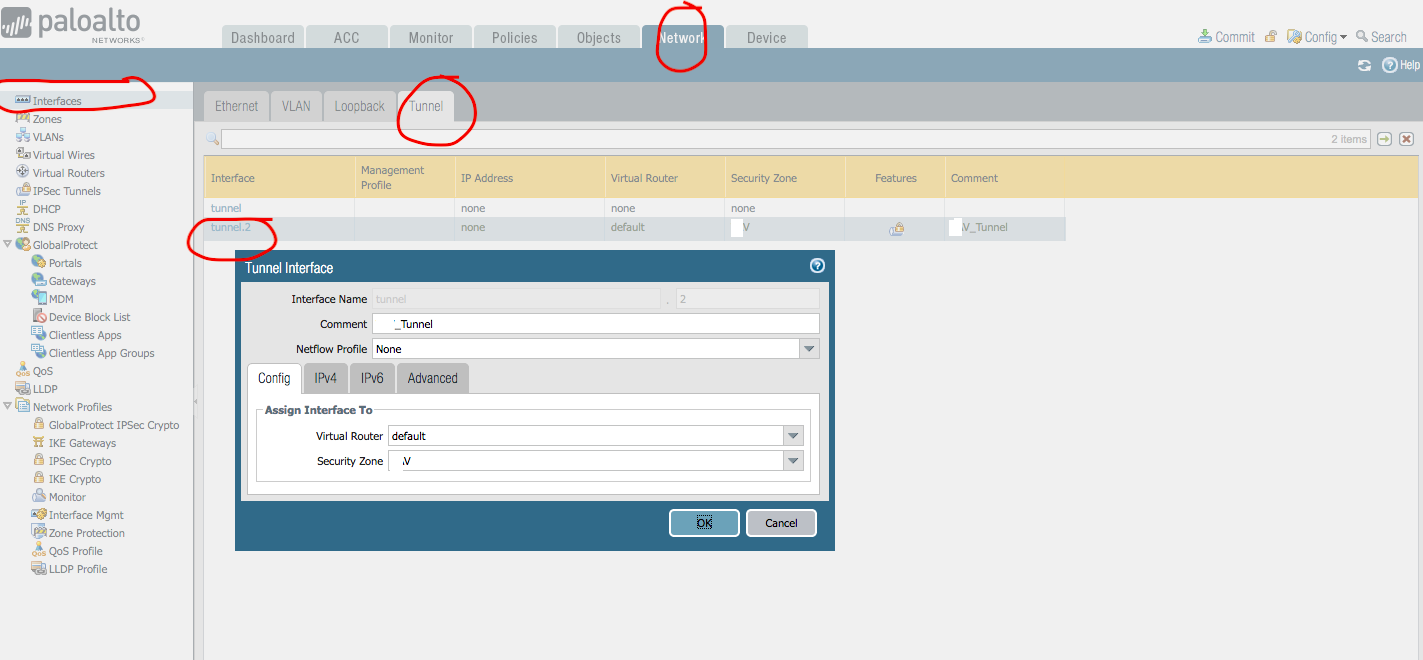
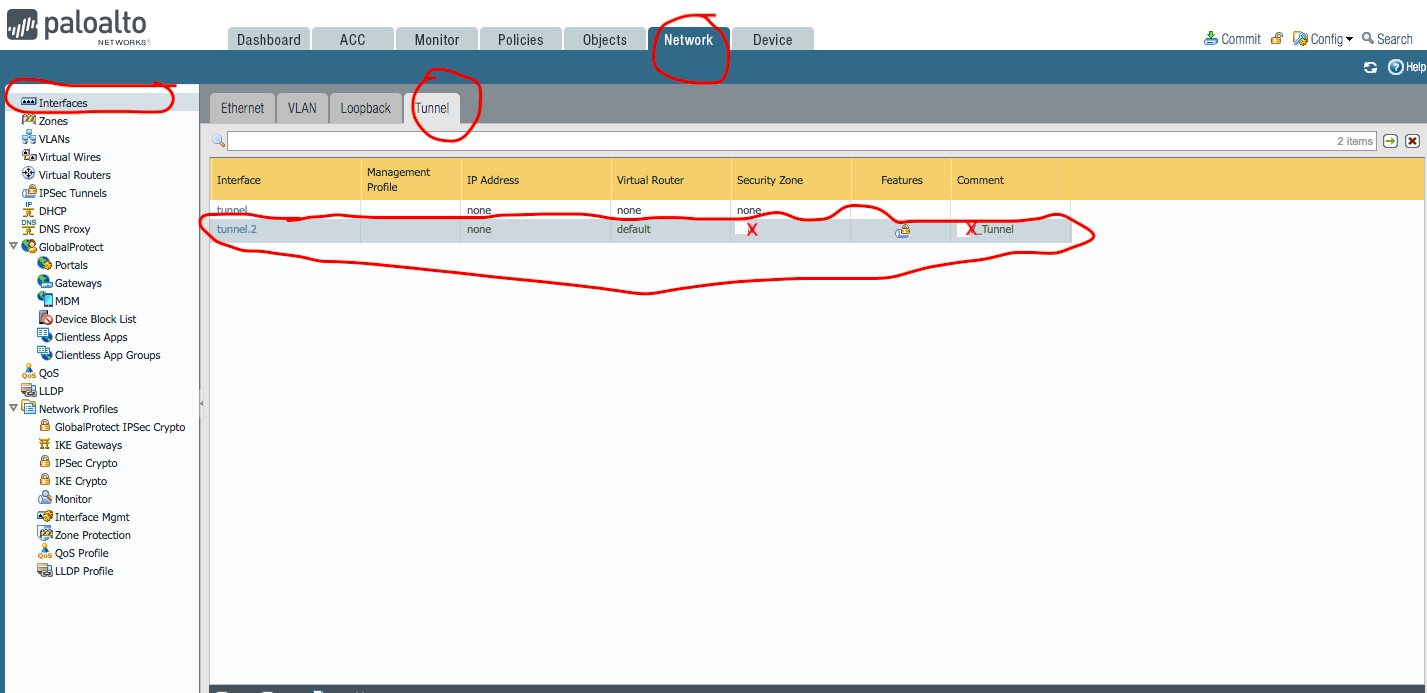
şimdi zones kısmından tunnel interfacelerini ayıralım
zone yapmaya neden ihtiyaç duymalıyız policy kurallarından zone özel kurallar ve güvenlik portlarını ve yönetimini daha kolay rahat yapabilmemiz için
- Şimdi zones tarafında yapmamız gerekenler aşağıdaki gibi olmalı
Burada’da şunları belirtmek istiyorum , işaretleli olan yerleri ayarlamanız ve Type Layer 3 seçmeniz gerekmekte routing yaptığı için kırmızı ile işaretlemiş olduğum yerlerin hariçinde herhangi bir şey yapmanıza gerek yok
Network-Zones (Add)
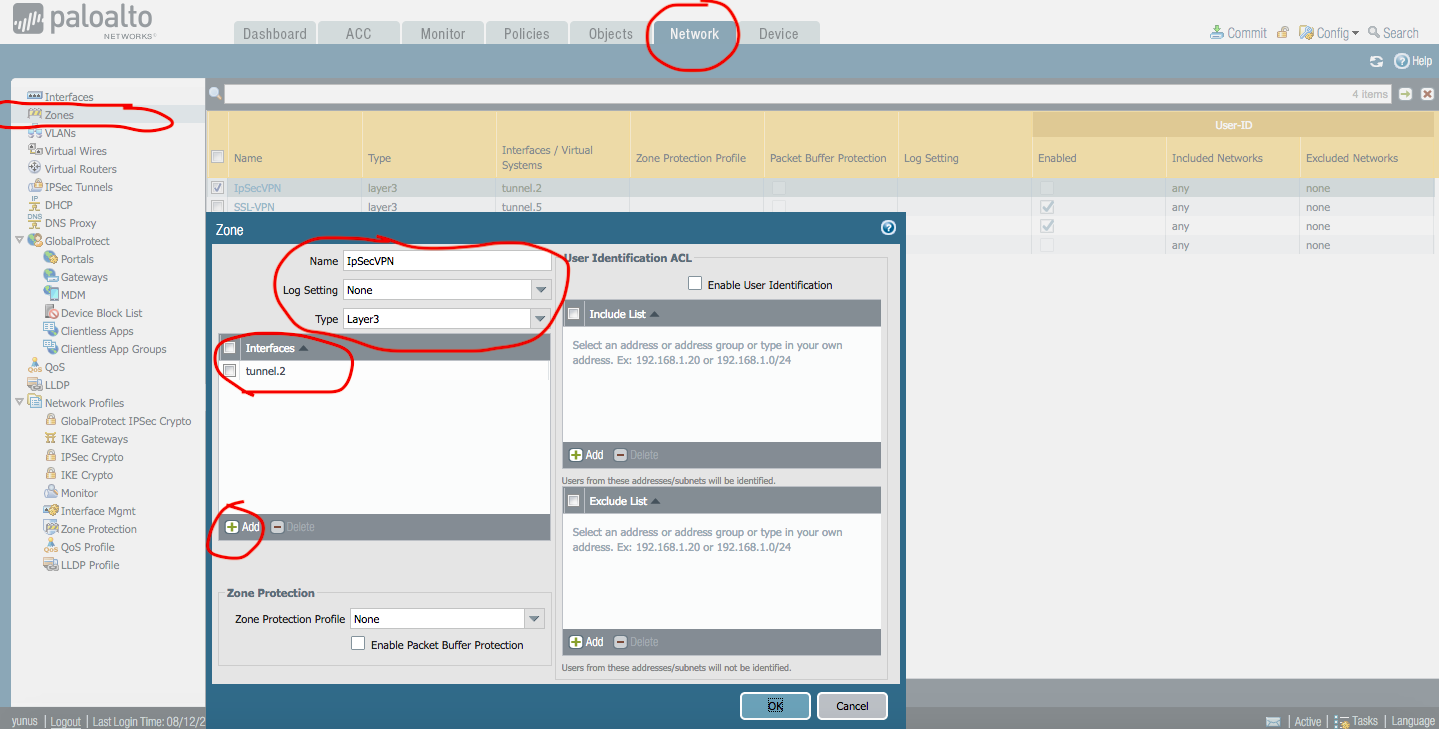
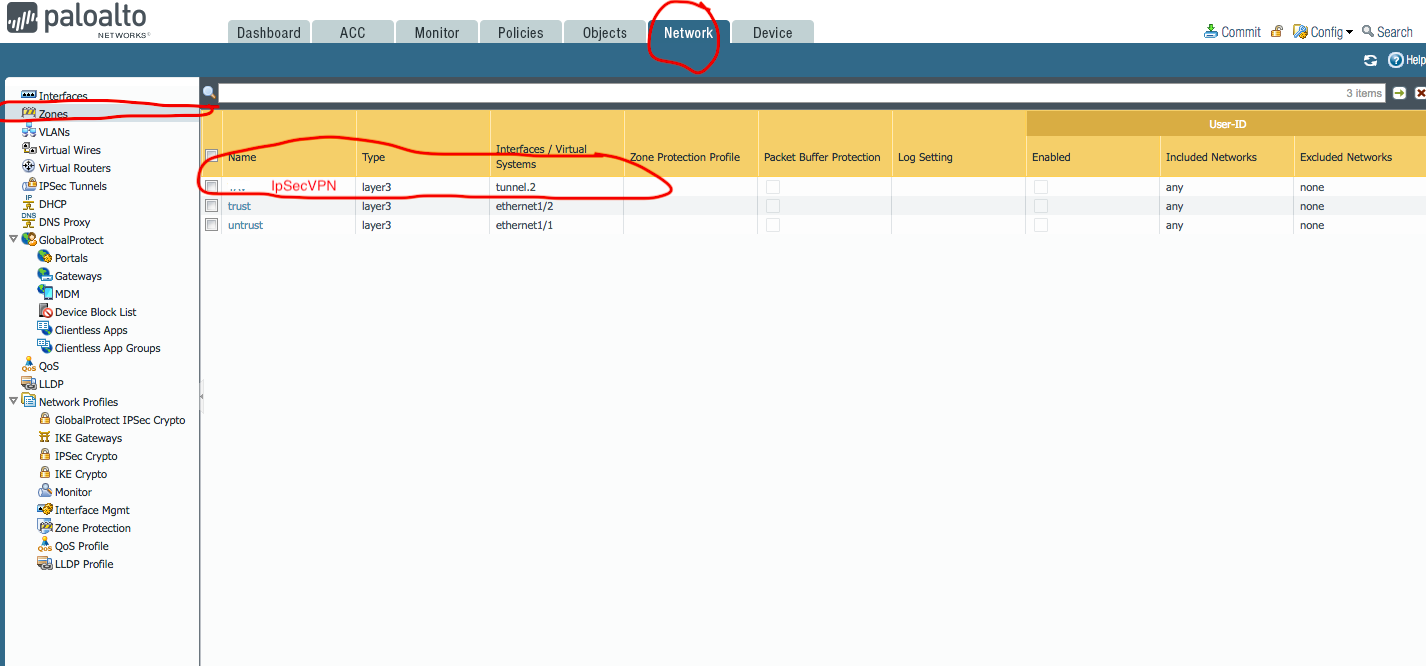
yukarıdaki işlemleri bitirdikten sonra
aşağıdaki gibi tekrar interface gelip orada daha önceden oluşturduğumuz tunnel.2 interface’ine Security Zone olarak yukarıdaki IpSecVPN zonunu ekliyoruz
aslında zone oluşturduğunuzda yukarıda interface kısmında tunnel.2 interface’ini seçtiğinizde interfacelerde’de tunnel interface security zone’u otomatik değişir ama kontrol etmekte fayda var buna dikkat edin arkadaşlarım
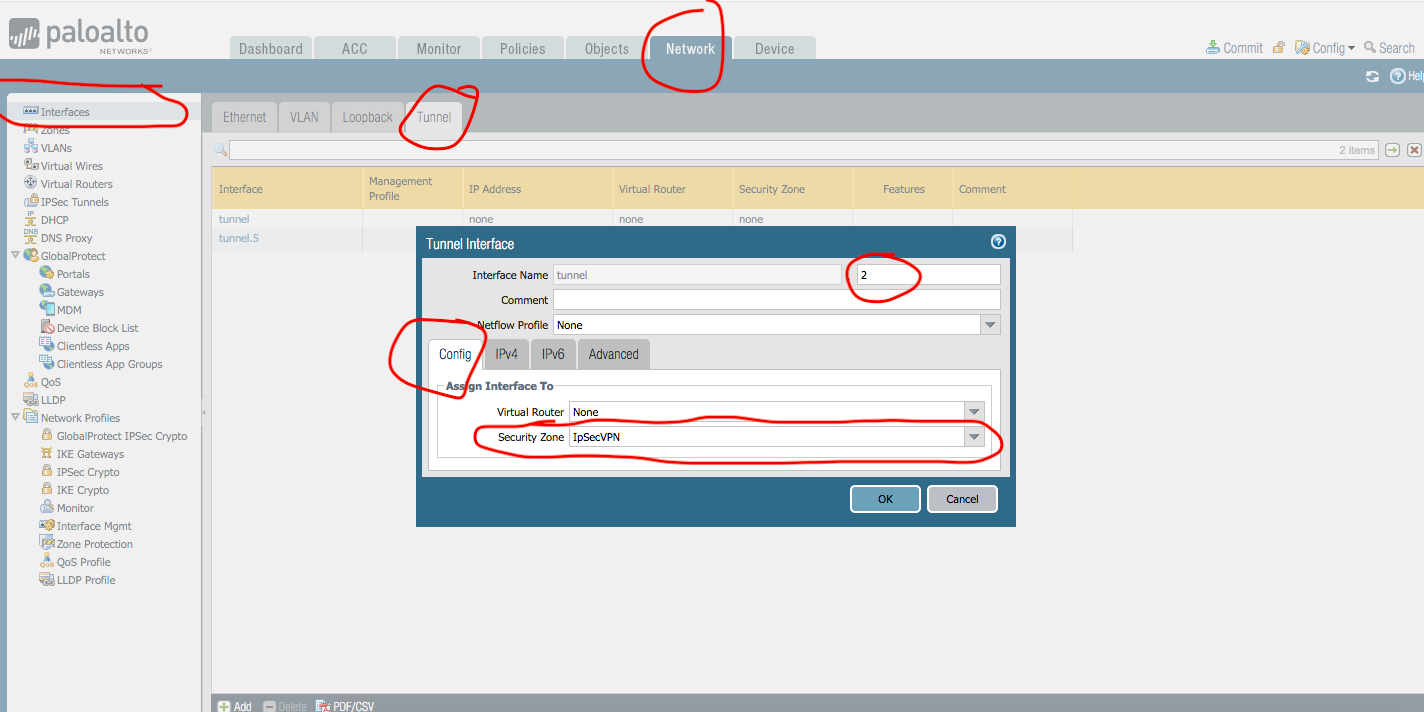
Virtual Router default’ta bırakın routing base olduğu için vpn’den geçen networkleri route edeceğiz bütün route tanımlarımız (trust-untrust-vpn-ssl vpn vb.) default virtual router profilini kullandığımız için default’ta bırakıyoruz
Dip not olarak tunnel id numaralaranıda dikkat edin başka id’ler ile çakışmaması için zaten aynı id varsa commit yapmanıza izin vermez cihaz,
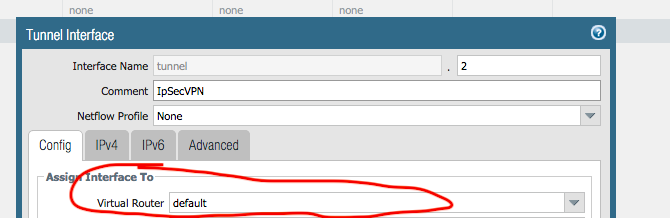
Evet interface ve zones’larımızı oluşturduk
Şimdi sıra FAZ ve encryption crypto bilgilerini oluşturmaya
FAZ 1 ‘den başlayalım faz 1 için aşağıdaki adımları takip edelim
Network-IKE Crypto tabında
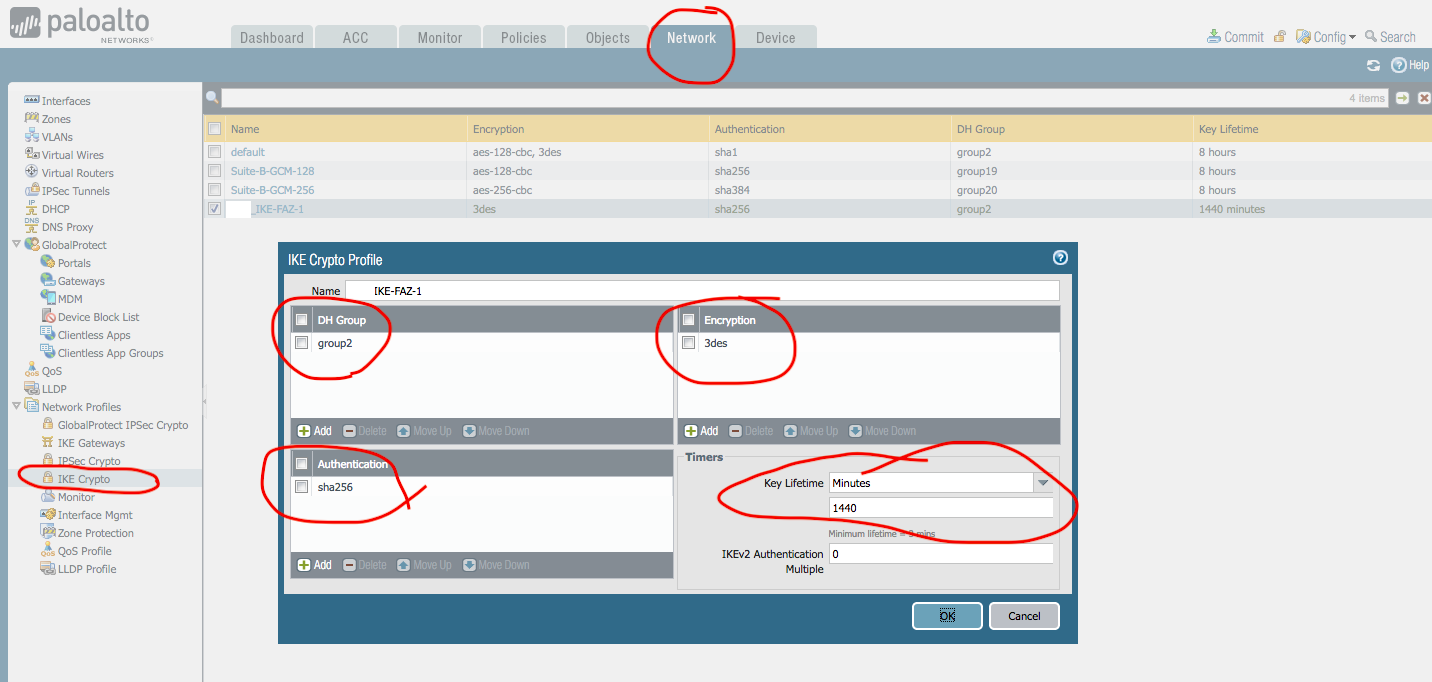
FAZ 1 bilgilerini böyle yaptım siz daha zor hale getirebilirsiniz
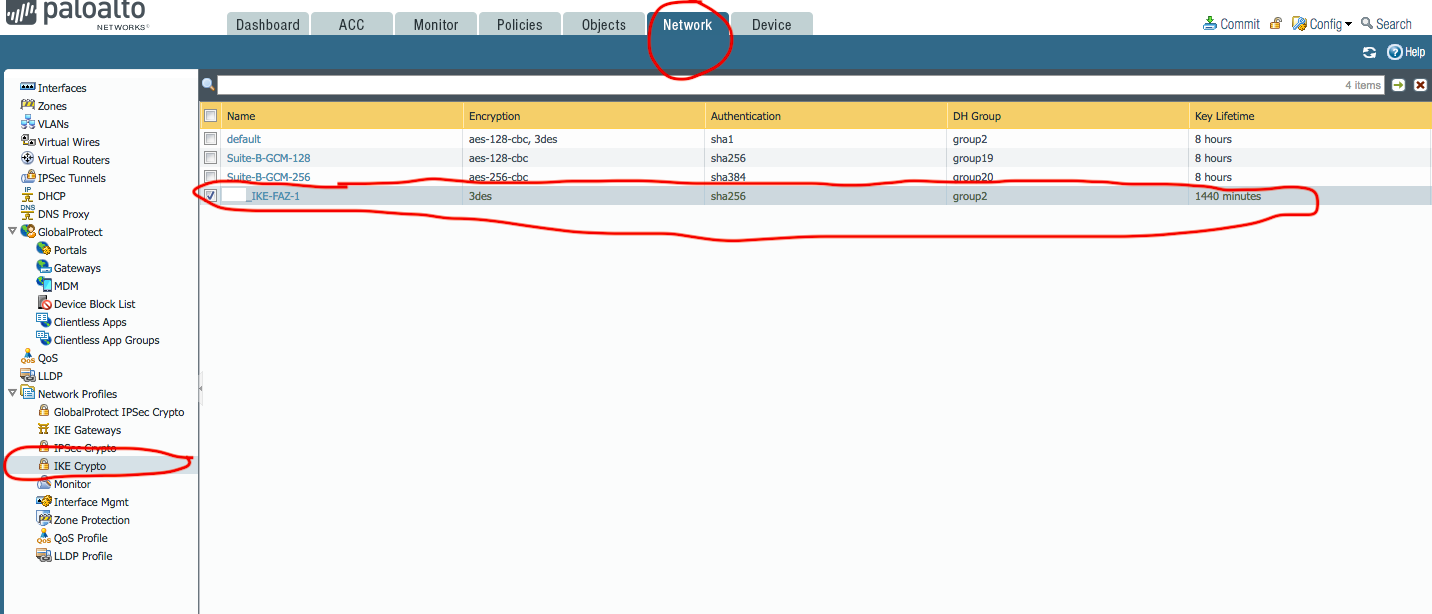
Şimdi FAZ 2 ye geçelim (aşağıda) Network-IPSec Crypto tabında
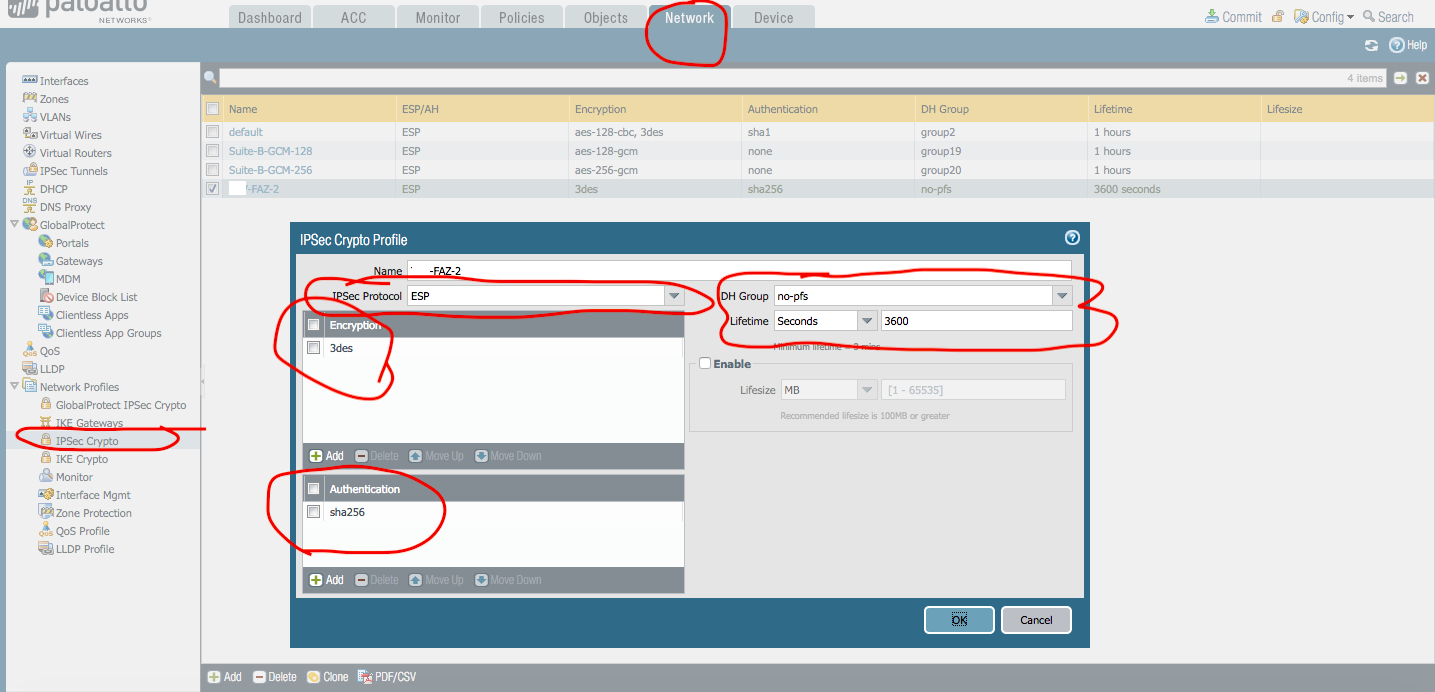
yukarıda’da bahsettiğim gibi FAZ ve FAZ 2 bilgilerinde ne kullanacağınız size bağlı
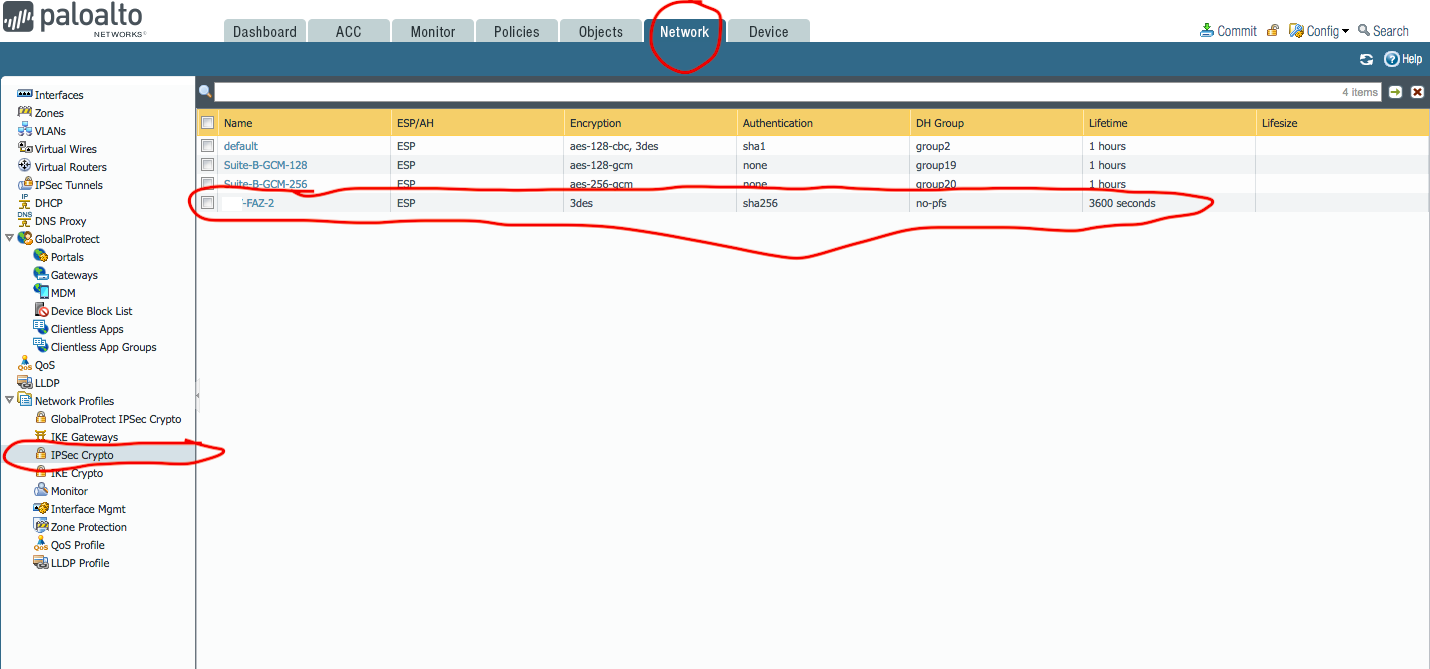
Şimdi sıra geldi Gateway oluşturmaya aşağıdaki gibi Network- IKE Gateways tabında 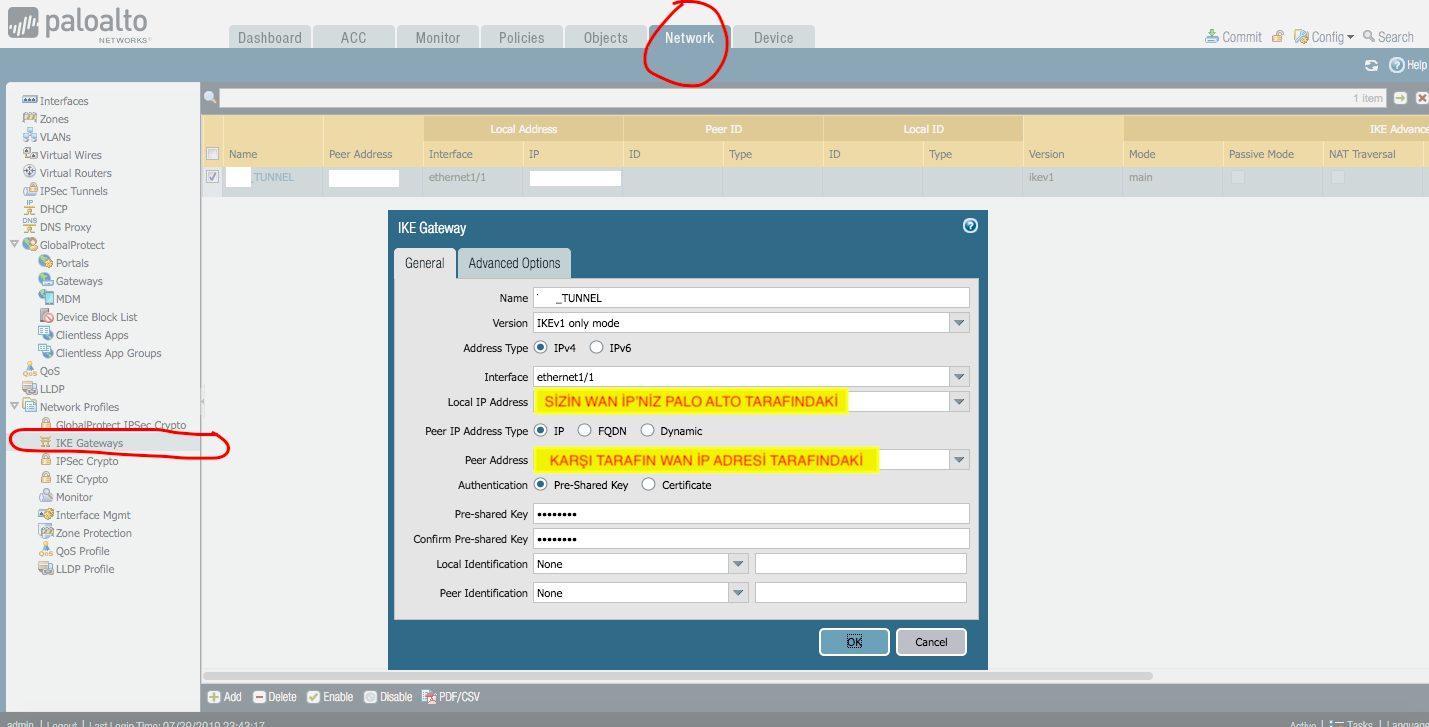
Burayı açıklamak istiyorum sizlere interface ethernet1/1 olan kısımda palo alto tarafındaki untrust(wan internet)portu, local ip address yazan yer ise palo alto tarafındaki untrust interface ip adresi aşağı doğru ok işareti olan yere tıkladığınızda wan ip’niz otomatik olarak gelir, xx.xx.xx.x/29 olarak görünüyor ip adresin sonunda /subnet adresi gelmesi normal bir durum
Peer ip address karşı tarafın, vpn yapılacak yer, burada local ip adresi gibi ip adresin sonuna /29 veya subnet yazmanıza gerek yok
Peer address yazan yer ise karşı tarafın wan interface ip adresi yada vpn yapacağı public ip adresi
Pre-shared key’i zaten biliyorsunuz
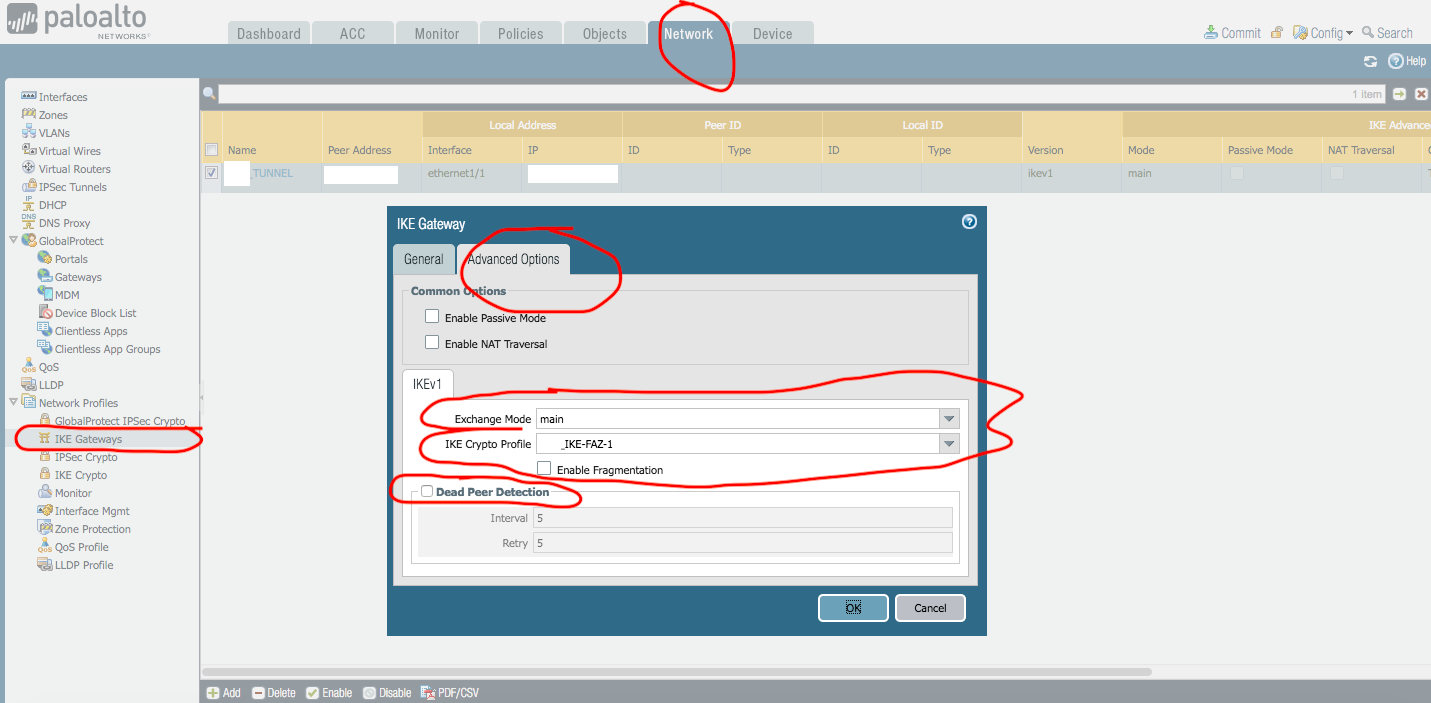
2. kısım olan Advanced Options tabında
exchange mode aggressive veya main modda çalıştırabilirsiniz size kalmış
IKE Crypto Profile ise FAZ-1 için oluşturduğunuz profile gösteriyoruz
Dead Peer Detection isterseniz kullanabilirsiniz
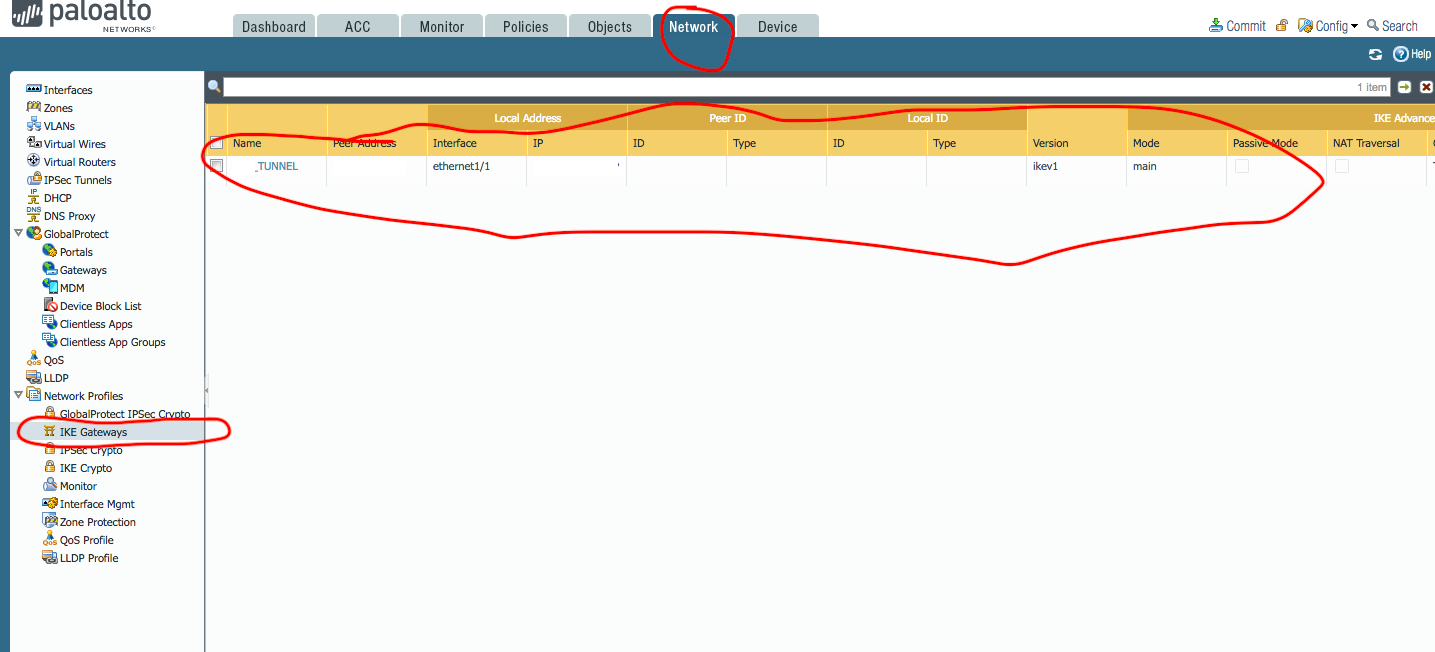
Evet gateway kısmıda bitti,
şimdi gelelim IPSec Tunnels oluşturmaya
burada ilk başta vpn için oluşturduğumuz tunnel interface’i belirtiyoruz
IKE Gateway için yukarıda oluşturduğumuz gateway’i belirtiyoruz
IPSec Crypto Profile ise FAZ 2 için oluşturduğumuz profile gösteriyoruz
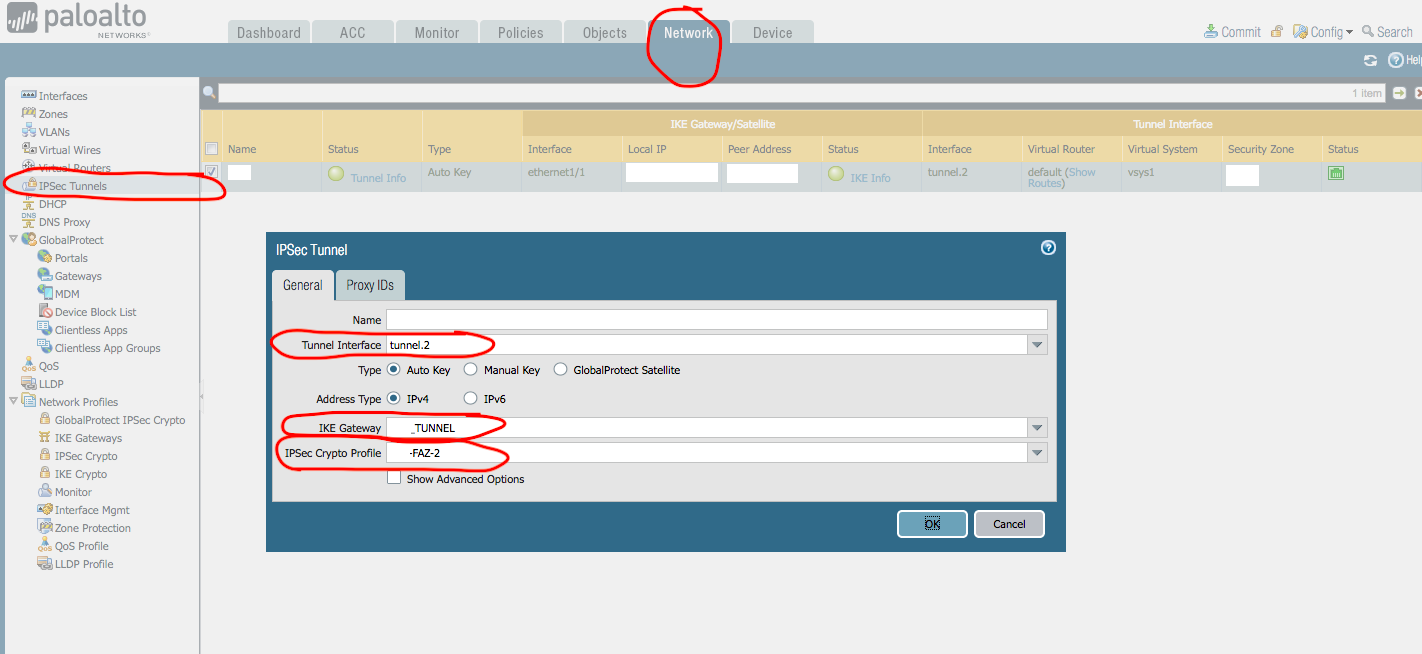
Aşağıdaki Proxy IDs’ler ise vpn yaptığımız karşı tarafta anons edilecek network subnetleri yani vpn yaptığımız karşı tarafta hangi networkler ile vpn yapılacak
Proxy ID ye PID-1 PID-2 yazabilirsiniz
Local yazan yere, vpn hangi subnete erişeceği tunnel subnetini belirtin
Remote yazan yere ise vpn tunelinde karşı tarafın network subnetini belirtin
Protokol any olarak bırakalım
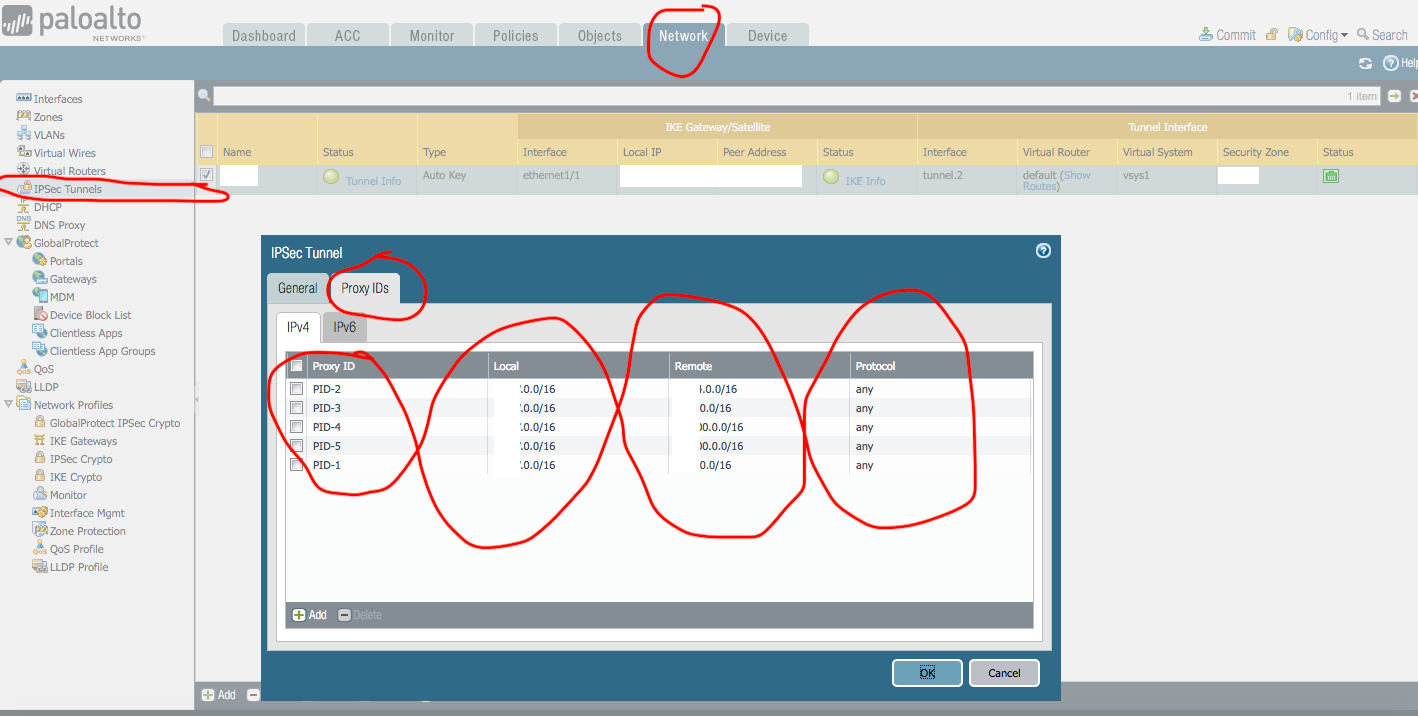
şuan tunnel up duruma geçti yani vpn tuneli çalıştı
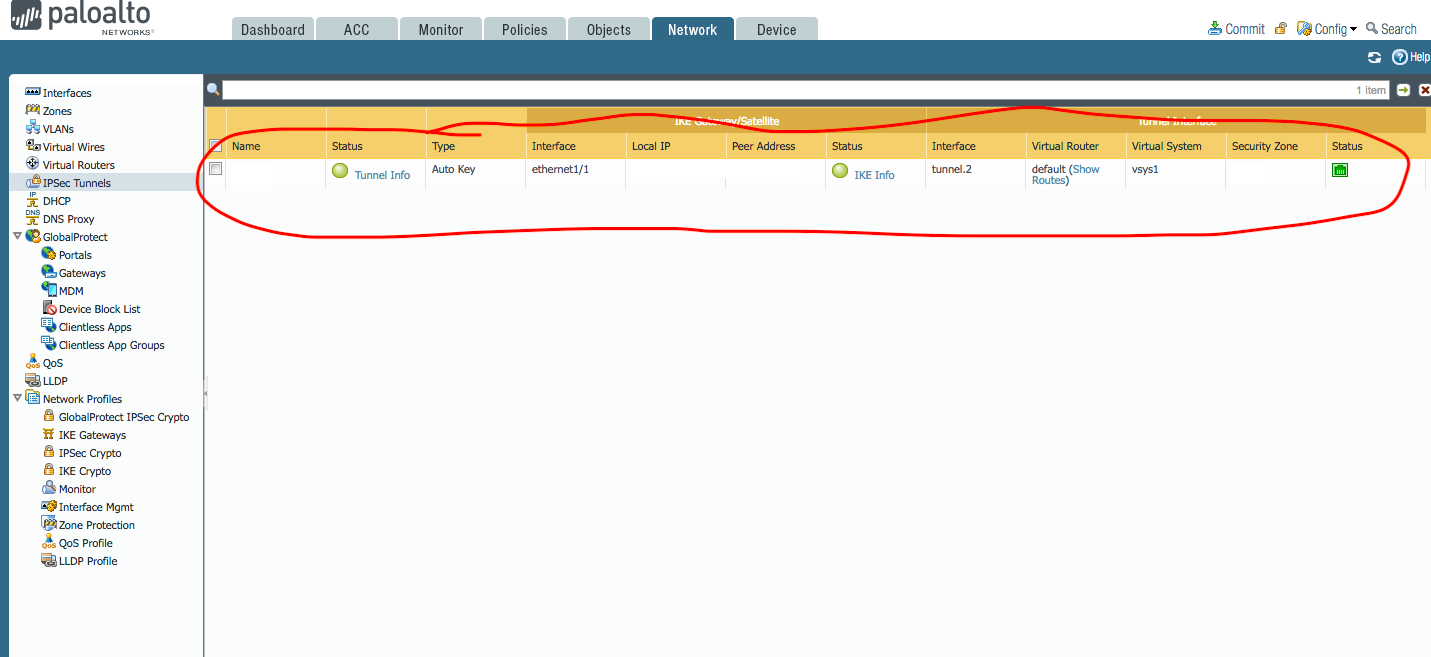
şimdiii sıra routing ve policy yazmaya geldi,
önce routing yazacağız
routing setting tabıdan add diyip oluşturduğumuz vpn tunnel interface’ini gösterelim tunnel.2 diye oluşturmuştum
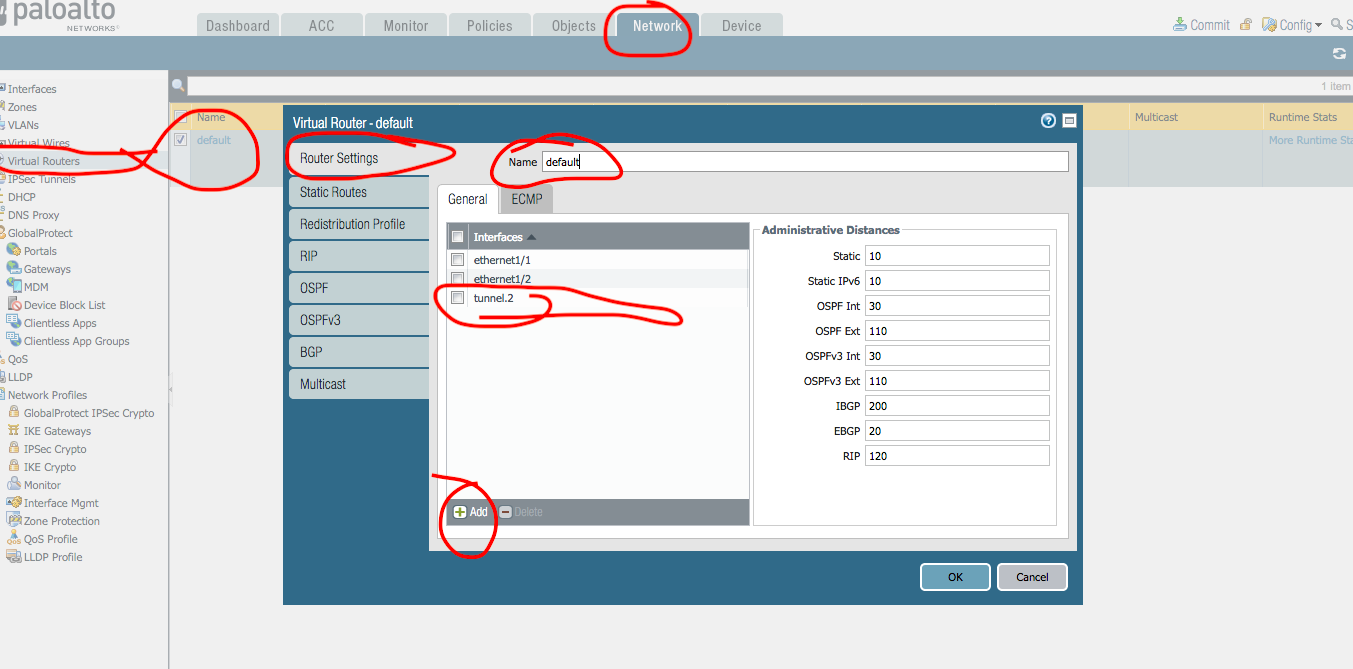
daha sonra aşağıdaki gibi remote local network’ün subnetlerini route edelim
destination tarafına karşı taraftan gelecek vpn üzerinden gelecek karşı tarafın network subnetini ekliyoruz
interface olarak yine vpn için oluşturduğumuz tunnel.2 interface’ini gösteriyoruz
nexthop ise gateway üzerinden gelmeyeceği için sadece tunnel.2 den geleceği için none yapıyoruz
daha sonra ok diyebilirsiniz
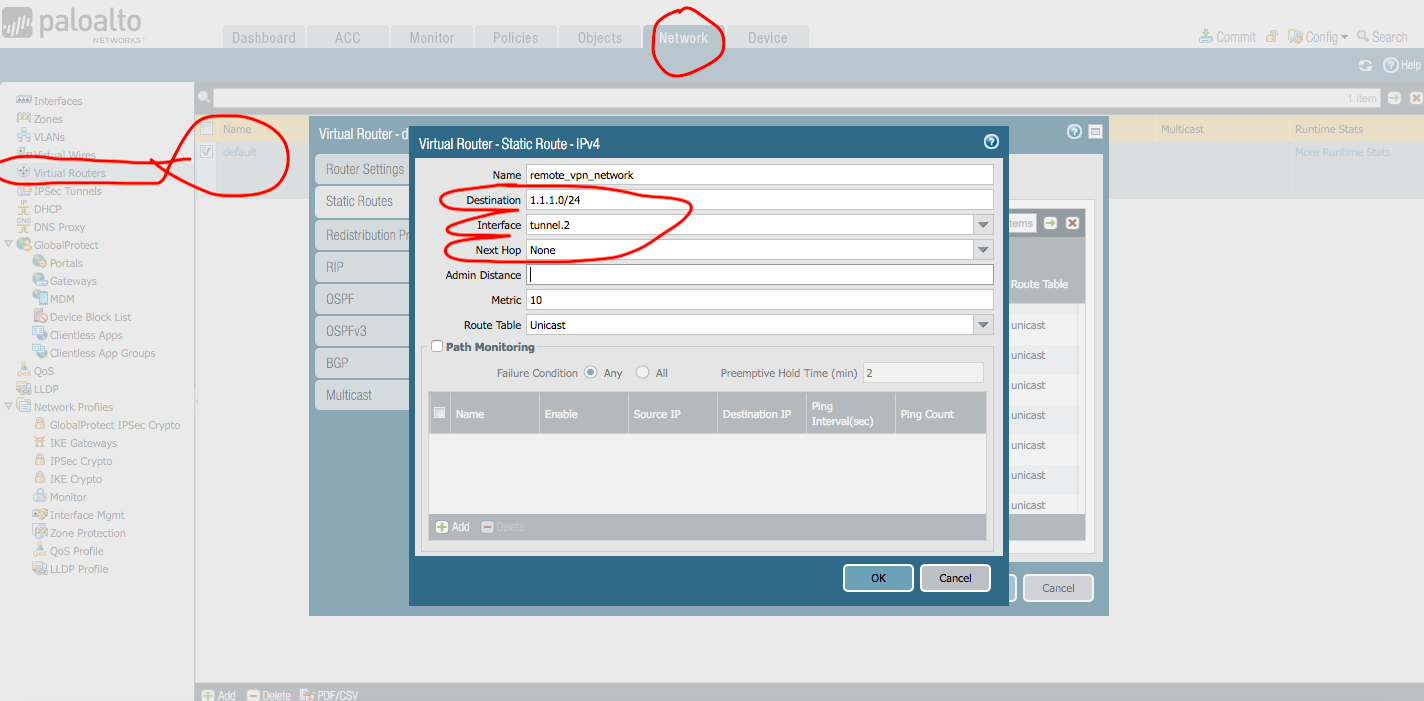
aşağıdaki gibi olması gerekiyor
gerçek vpn tunnel’i yaptığım için networkteki bütün subnetlerimi aldım
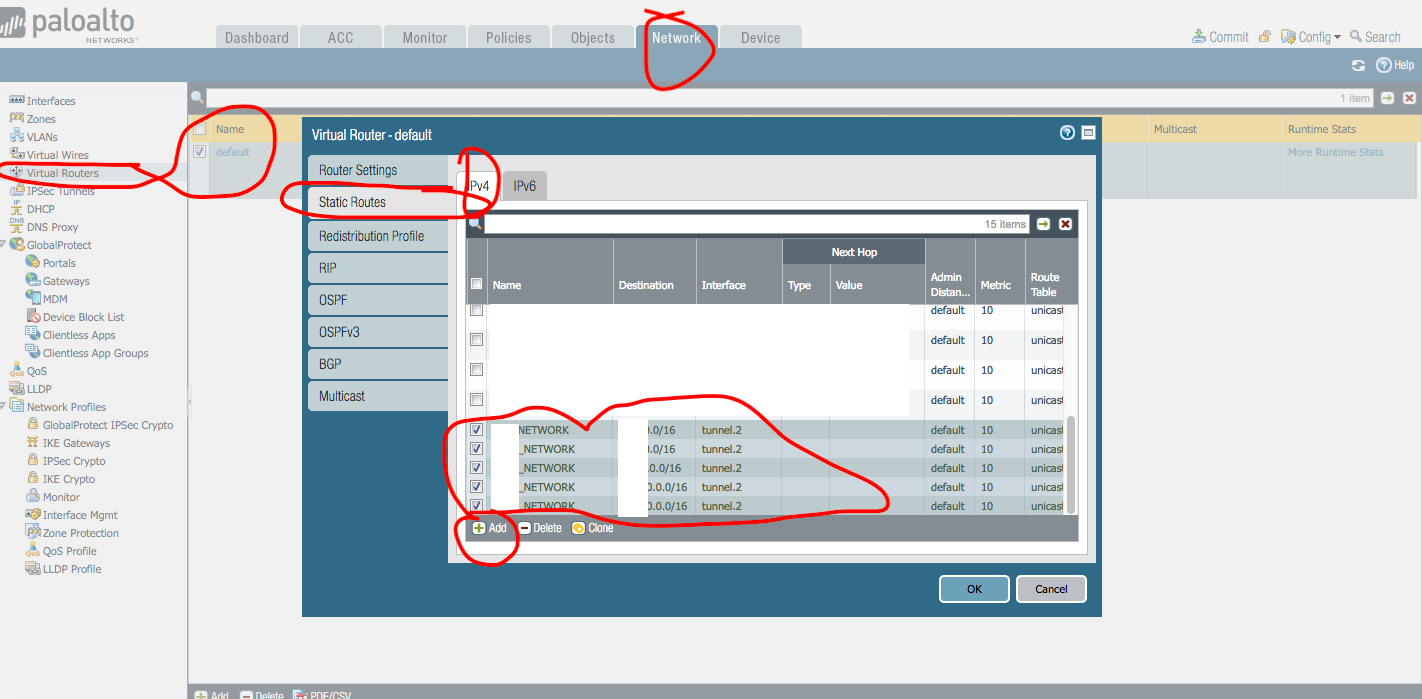
şimdi ise son adım olan policy kısmına geldik,
policy-security tabında yukarı oluşturduğumuz vpn zonu için policy kuralı yazmamız gerekiyor
onun içşnde aşağıdaki gibi bir kural yazacağız
Source kısmında Trust ve yukarıda oluşturduğumuz zone ekliyoruz(IPSecVPN) geri kalanlar any olarak bırakıyoruz
Destination kısmında Trust ve yukarıda oluşturduğumuz zone ekliyoruz (IPSecVPN) geri kalanlar any olarak bırakıyoruz (source ile aynı)
Services veya address kısmı size kalmış isterseniz vpn tunnel’ini kısıtlayabilirsiniz erişmesi gereken portları veya host ip adreslerini belirtebilirsiniz
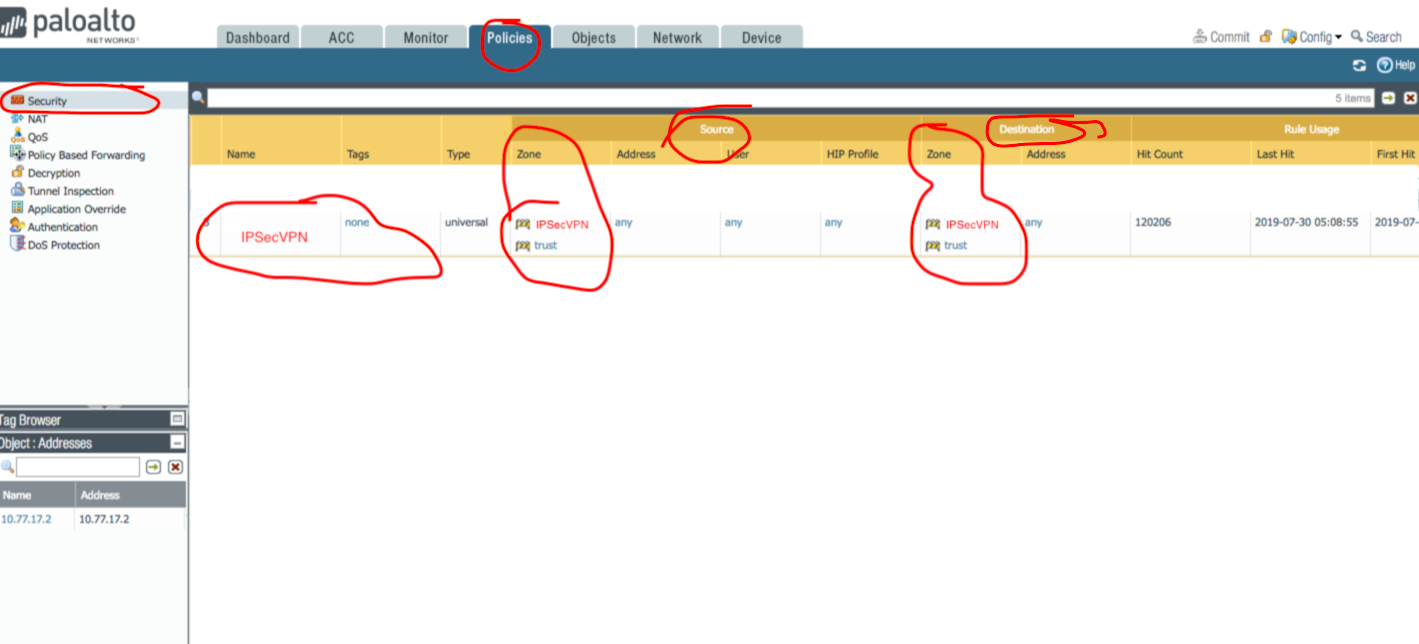
evet ipsec vpn’imiz çalışıyor iki network arası erişimlerimiz var artık
makalenin başındada yazdığım gibi bütün cloud platformlarında (azure,AWS amazon,vb.) ve bütün firewall,router cihazlarında bu makaledeki gibi vpn bağlantılarını gerçekleştirebilirsiniz